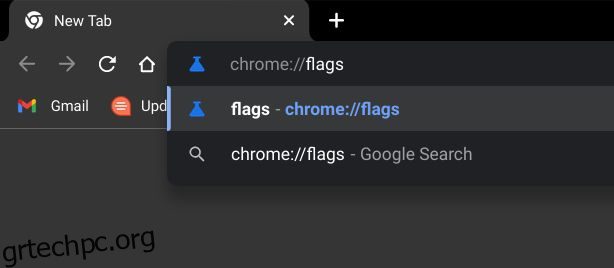Εάν μόλις πρόσφατα ξεκινήσατε να χρησιμοποιείτε ένα Chromebook, ίσως θέλετε να μάθετε μερικά βασικά. Για παράδειγμα, θα πρέπει να μάθετε πώς να χωρίζετε την οθόνη σε ένα Chromebook ή να γνωρίζετε τις μεθόδους εγγραφής της οθόνης στο Chromebook σας. Εκτός από αυτό, εάν το Chromebook σας διαθέτει οθόνη αφής, μπορείτε να απενεργοποιήσετε την οθόνη αφής για να αποφύγετε τυχαίες παραλείψεις κατά την πληκτρολόγηση ή τη χρήση των πλήκτρων λειτουργίας. Επιπλέον, το Chrome OS έχει αυτό το περίεργο πρόβλημα με την οθόνη αφής που εμφανίζεται όταν το Chromebook ζεσταίνεται. Η οθόνη αφής αρχίζει να λειτουργεί, με αποτέλεσμα λάθη. Επομένως, για να αποφύγετε τέτοια προβλήματα, πρέπει να μάθετε πώς να απενεργοποιείτε την οθόνη αφής σε ένα Chromebook.
Απενεργοποίηση της οθόνης αφής στο Chromebook (2022)
1. Για να απενεργοποιήσετε την οθόνη αφής σε ένα Chromebook, πρέπει πρώτα να ενεργοποιήσετε μια σημαία Chrome από το πρόγραμμα περιήγησης. Ανοίξτε το πρόγραμμα περιήγησης Chrome και πληκτρολογήστε chrome://flags στη γραμμή διευθύνσεων. Στη συνέχεια, πατήστε Enter.
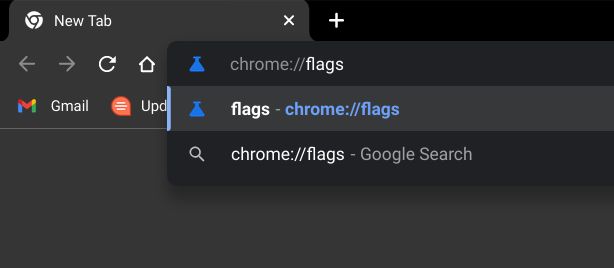
2. Στη συνέχεια, αναζητήστε “συντομεύσεις πληκτρολογίου εντοπισμού σφαλμάτων” ή επικολλήστε την παρακάτω διαδρομή στη γραμμή διευθύνσεων και πατήστε Enter. Τώρα, κάντε κλικ στο αναπτυσσόμενο μενού δίπλα του και «Ενεργοποίηση» της σημαίας chrome. Αυτό θα ενεργοποιήσει ορισμένες προηγμένες συντομεύσεις πληκτρολογίου Chrome OS, οι οποίες χρησιμοποιούνται γενικά από προγραμματιστές για τον εντοπισμό σφαλμάτων του λειτουργικού συστήματος.
chrome://flags/#ash-debug-shortcuts
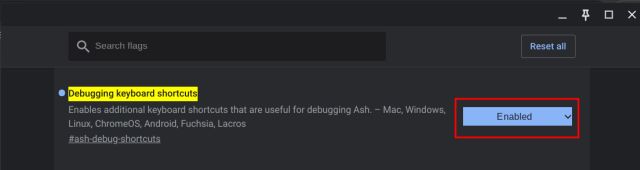
3. Μετά από αυτό, κάντε κλικ στο κουμπί “Επανεκκίνηση” στην κάτω δεξιά γωνία του προγράμματος περιήγησης για να εφαρμόσετε τις αλλαγές.
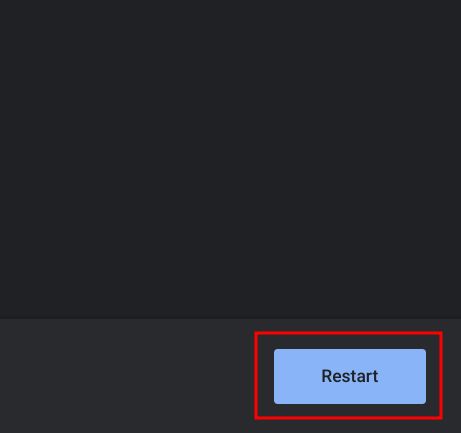
4. Μετά την επανεκκίνηση, χρησιμοποιήστε τη συντόμευση πληκτρολογίου «Search + Shift + T» για να απενεργοποιήσετε την οθόνη αφής στο Chromebook σας. Αυτό είναι. Για να ενεργοποιήσετε ξανά την οθόνη αφής, πατήστε την ίδια συντόμευση πληκτρολογίου και η οθόνη αφής θα ενεργοποιηθεί ξανά. Αρκετά εύκολο, σωστά;
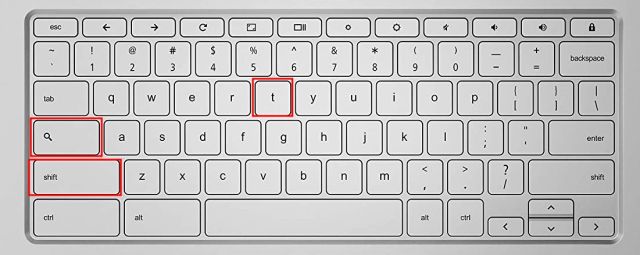
Απενεργοποιήστε την οθόνη αφής στο Chromebook σας
Αυτά είναι λοιπόν τα γρήγορα βήματα που πρέπει να ακολουθήσετε για να απενεργοποιήσετε την οθόνη αφής στο Chromebook σας. Αν και μου αρέσει να χρησιμοποιώ το πλαίσιο της οθόνης αφής στο Chromebook μου, μερικές φορές προκαλεί προβλήματα λανθασμένα ακόμα και όταν χρησιμοποιείτε απλώς το πληκτρολόγιο. Λοιπόν, μπορείτε τώρα να αποφύγετε τέτοια θέματα. Τέλος πάντων, αυτό είναι όλο για αυτόν τον οδηγό. Αλλά αν θέλετε να μάθετε πώς να εγκαταστήσετε το πρόγραμμα περιήγησης Tor στο Chromebook σας, κατευθυνθείτε στον αναλυτικό μας οδηγό. Και για να επεξεργαστείτε ελεύθερα αρχεία PDF σε ένα Chromebook, ακολουθήστε τις οδηγίες μας στον συνδεδεμένο οδηγό. Τέλος, εάν έχετε οποιεσδήποτε ερωτήσεις, ενημερώστε μας στην παρακάτω ενότητα σχολίων.